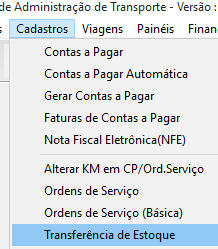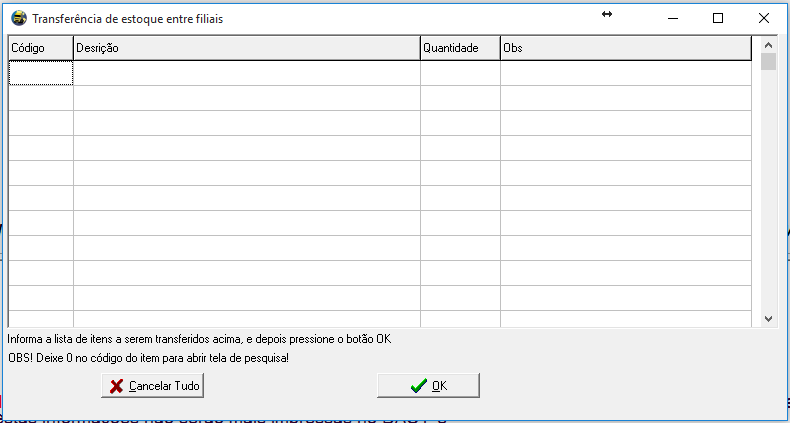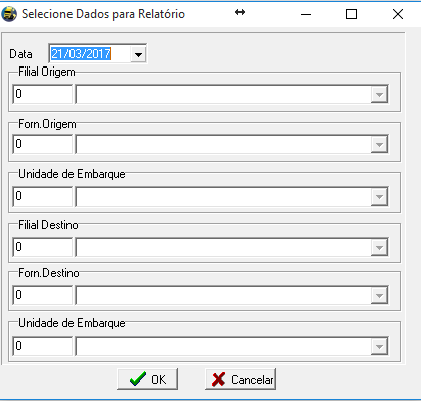TransferĂŞncia de Estoque
(Diferença entre revisões)
(Criou página com 'Por este menu Ă© possĂvel fazer transferĂŞncia de estoque entre filiais de formar mais rápida e prática. Para efetuar a '''TransferĂŞncia de Estoque''' vá em Cadastro - ...') |
|||
| Linha 6: | Linha 6: | ||
[[Arquivo:transfestoque.png]] | [[Arquivo:transfestoque.png]] | ||
| + | |||
| + | |||
| + | Ao abrir, irá aparecer um quadro onde você deverá informar os itens que serão transferidos e suas respectivas quantidades | ||
| + | |||
| + | |||
| + | [[Arquivo:transfestoque1.png]] | ||
| + | |||
| + | |||
| + | Siga os passos abaixo para Informar o dados para ser realizada a transferĂŞncia de estoque: | ||
| + | |||
| + | |||
| + | *CĂłdigo: Informar cĂłdigo do item a ser transferido, Obs: deixar 0 cĂłdigo do item para abrir a tela de pesquisa. | ||
| + | |||
| + | *Quantidade: Informar a quantidade do item que ira se feita transferĂŞncia de estoque. | ||
| + | |||
| + | *BotĂŁo OK: Clicar no botĂŁo OK para ir a prĂłxima tela onde ira informar os dados da transferĂŞncia de estoque. | ||
| + | |||
| + | |||
| + | Assim que informado os itens a serem transferidos, será apresentado uma tela de filtro onde vocĂŞ precisa informar os dados de saĂda(Origem) e entrada(Destino) da transferĂŞncia de Estoque: | ||
| + | |||
| + | |||
| + | [[Arquivo:transfestoque2.png]] | ||
| + | |||
| + | |||
| + | *'''Filial Origem:''' Informar a filial origem. | ||
| + | *'''Forn.Origem:''' Informar o fornecedor origem. | ||
| + | *'''Unidade de Embarque:''' Informar a unidade de embarque de origem. | ||
| + | *'''Filial Destino:''' Informar a filial de destino. | ||
| + | *'''Forn.Destino:''' Informar o fornecedor destino . | ||
| + | *'''Unidade de Embarque:''' Informar a unidade de embarque destino. | ||
Edição de 21h30min de 27 de março de 2017
Por este menu Ă© possĂvel fazer transferĂŞncia de estoque entre filiais de formar mais rápida e prática.
Para efetuar a Transferência de Estoque vá em Cadastro - Transferência de Estoque conforme ilustra a imagem a seguir:
Ao abrir, irá aparecer um quadro onde você deverá informar os itens que serão transferidos e suas respectivas quantidades
Siga os passos abaixo para Informar o dados para ser realizada a transferĂŞncia de estoque:
- CĂłdigo: Informar cĂłdigo do item a ser transferido, Obs: deixar 0 cĂłdigo do item para abrir a tela de pesquisa.
- Quantidade: Informar a quantidade do item que ira se feita transferĂŞncia de estoque.
- BotĂŁo OK: Clicar no botĂŁo OK para ir a prĂłxima tela onde ira informar os dados da transferĂŞncia de estoque.
Assim que informado os itens a serem transferidos, será apresentado uma tela de filtro onde vocĂŞ precisa informar os dados de saĂda(Origem) e entrada(Destino) da transferĂŞncia de Estoque:
- Filial Origem: Informar a filial origem.
- Forn.Origem: Informar o fornecedor origem.
- Unidade de Embarque: Informar a unidade de embarque de origem.
- Filial Destino: Informar a filial de destino.
- Forn.Destino: Informar o fornecedor destino .
- Unidade de Embarque: Informar a unidade de embarque destino.